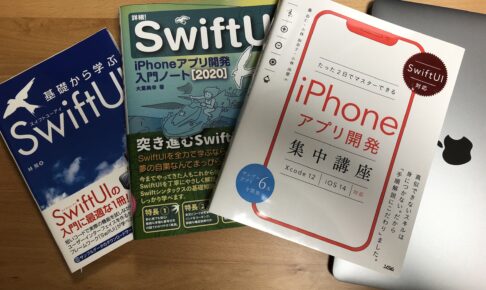こんにちは、jazz335です。
アプリを開発していくうちに不要なプロジェクトが増えてしまったので削除したい、あるいは動作が不安定なのでキャッシュクリアしたいと思うことはありませんか?
今回はXcodeから[MyTrial]というプロジェクトを段階的に削除する方法について解説します。
Step1.Welcome to Xcodeの履歴を削除する
プロジェクトは残したまま起動画面の履歴だけを削除したい、という場合はこの手順だけで大丈夫です。
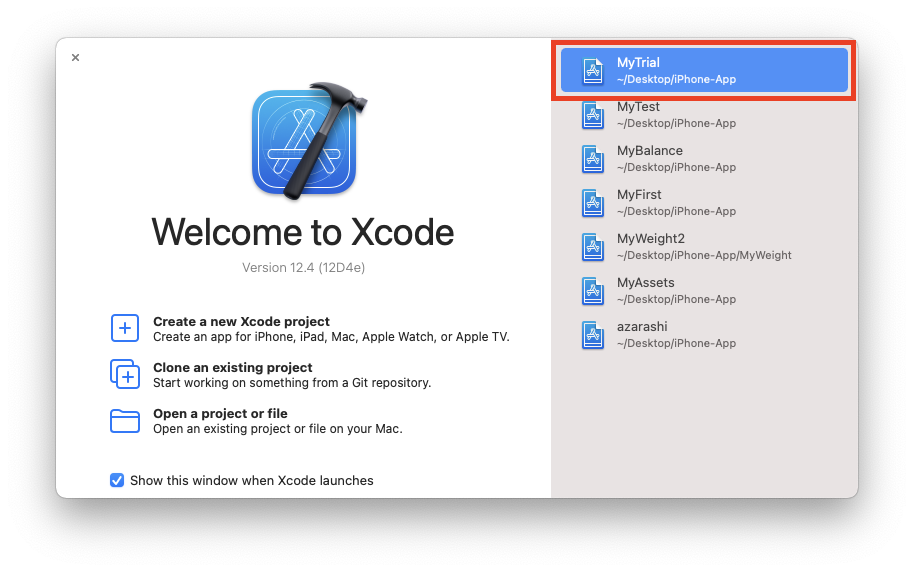
メニューから、File>Open Recent>Clear Menuを選択します。
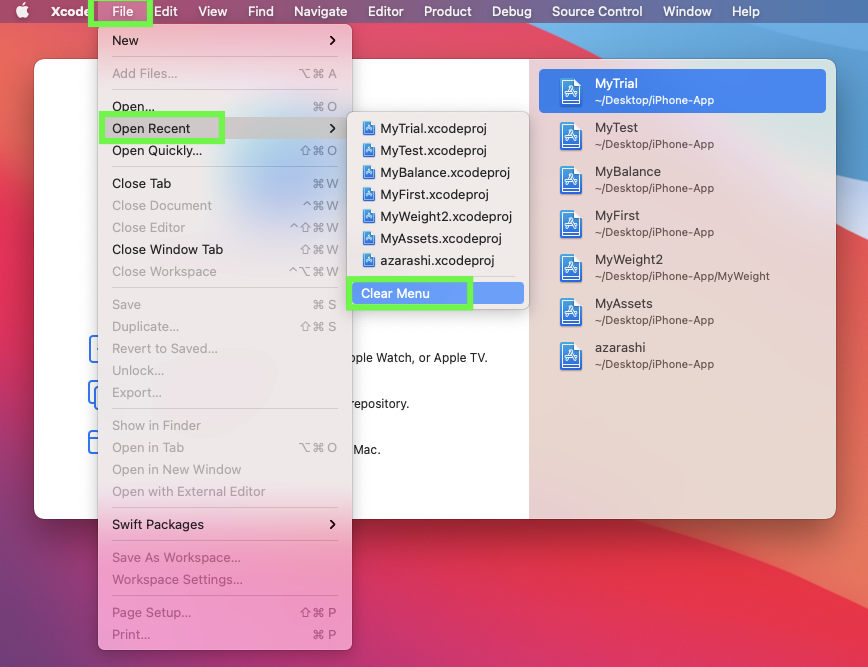
xcodeを再起動すると、下の図のようにいったん全ての履歴が削除されます。
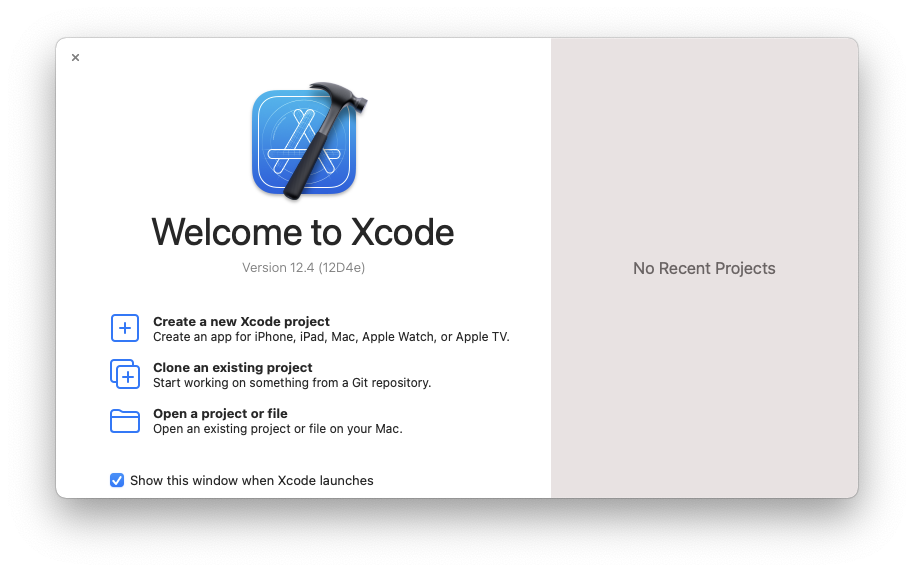
再度履歴に表示するには、[Open a project or file]から開きたいプロジェクトフォルダを選択し、直下にあるプロジェクト名.xcodeprojを開きます。
Step2.キャッシュデータを削除する
Xcodeはプロジェクト毎にキャッシュデータを生成します。
DerivedDataにインデックスやログなどを保存しているのですが、これを削除することでXcodeの動作が改善する場合もあります。
メニューからXcode>Preferencesを選択します。
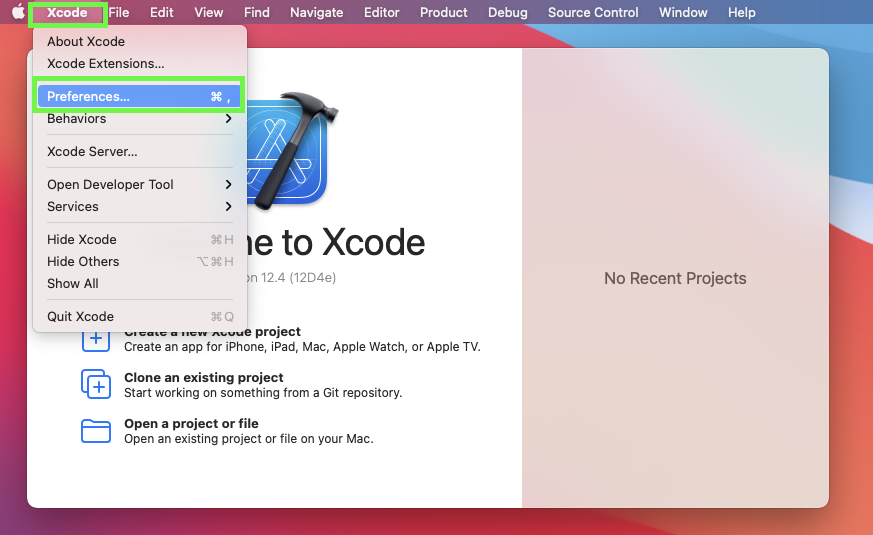
次に表示された画面から、Locations>Deriverd Data の→をクリックします。
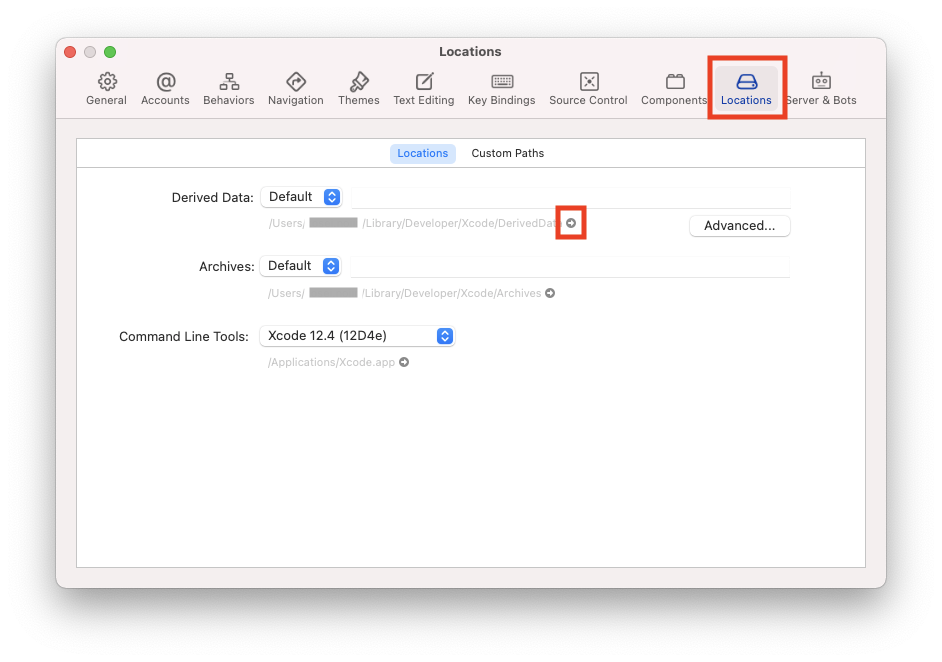
Xcodeのフォルダが開くので、DeriverdDataを開きます。
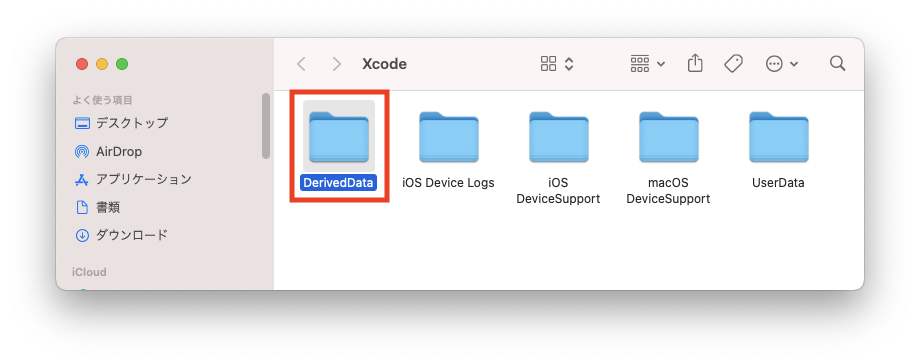
削除したいプロジェクトのファイルを削除します。
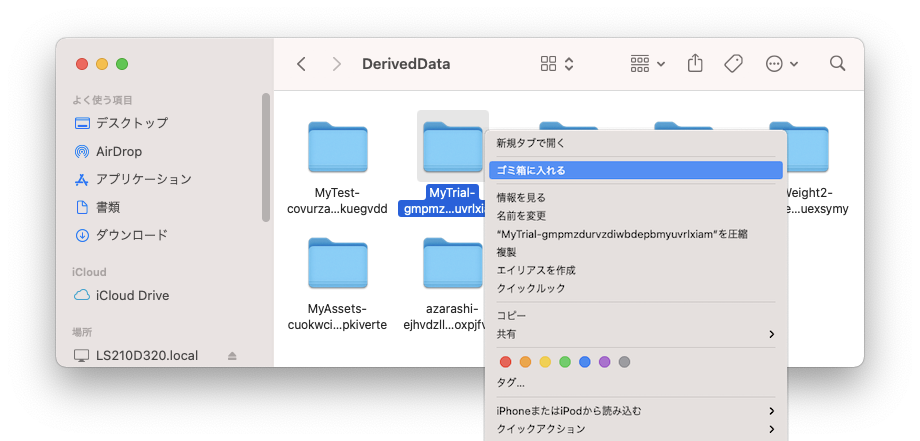
もし間違って他のプロジェクトのDeriverDataを削除しても、心配は要りません。
Xcode起動画面の[Open a project or file]から開きたいプロジェクトフォルダを選択し、直下にあるプロジェクト名.xcodeprojを開けば、再度生成されます。
ただし、ModuleCache.noindexは削除しないように気をつける必要があります。
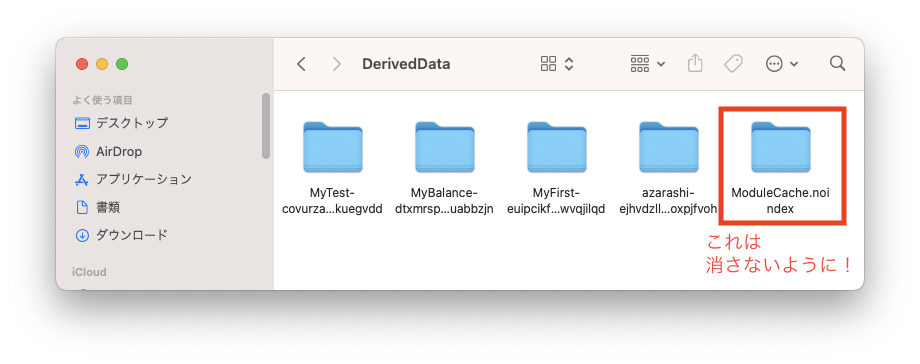
Step3.プロジェクトファイルの削除
いよいよプロジェクトファイルを削除します。これを削除すると元には戻せなくなるので、念のためにバックアップをとっておくと安心です。
プロジェクトを保存しているフォルダを開いて、該当のフォルダを削除します。
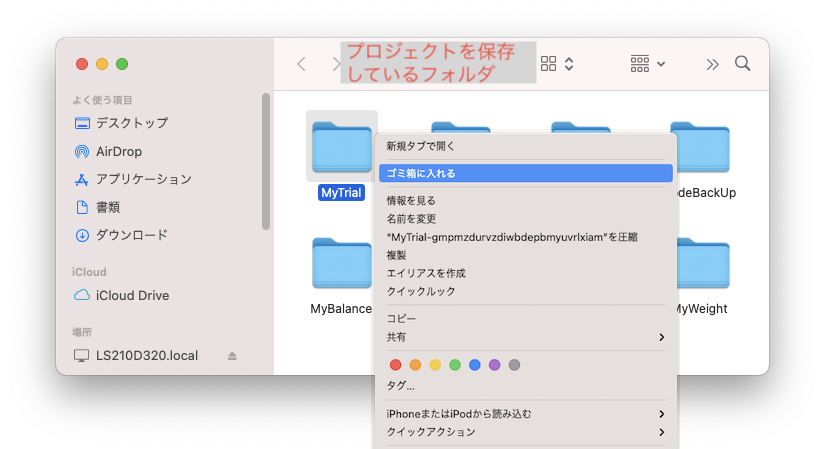
これでプロジェクトは完全に削除されました。お疲れ様でした!